Q 다른 파티셔닝 방법도 알려 주세요
A 우분투를 설치하기 전 시스템에 다른 운영체제가 설치된 상태라면 우분투 설치 프로그램이 이를 검색해서 알려 줄 것입니다. 디스크 공간을 효율적으로 사용하려면 기존 파티션은 모두 삭제한 후 우분투를 설치해야 합니다. 파티션 삭제를 포함해서 직접 파티셔닝을 하려면 역시 ‘기타’를 선택해야 합니다.
‘디스크를 지우고 Ubuntu 설치’를 선택하면 파티셔닝 과정을 건너뛰고 바로 시간대 설정으로 넘어갑니다. 저장 장치를 자동으로 파티셔닝하는데, UEFI 부팅을 위한 512MB의 EFI 파티션과 루트 파티션으로 분할합니다. 스왑 파티션은 할당하지 않습니다.
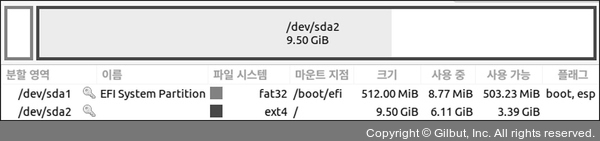
▲ 그림 2-19 자동 파티셔닝 결과
5. 다음은 파티션을 편집하는 화면입니다. 맨 위에 있는 가로줄은 저장 장치의 파티션 상태를 보여 줍니다. 파티션 공간과 남은 공간을 한눈에 알 수 있게 표현합니다. 자세한 내용은 가운데 파티션 정보 창에 출력됩니다. 파티션 정보 창 아래에 나열된 버튼으로 파티션을 편집할 수 있습니다. +와 - 버튼은 파티션을 생성하거나 삭제합니다. 할당한 파티션 정보를 수정하려면 바꾸기 버튼을 누릅니다. 필요하다면 되돌리기 버튼을 눌러 이전 작업을 취소할 수 있습니다.
➊ 먼저 파티셔닝할 저장 장치를 선택해야 합니다. 리눅스 운영체제에서 SCSI 또는 SATA 인터페이스로 연결된 저장 장치는 메인보드에 연결된 순서에 따라 sda, sdb, sdc로 구별합니다. /dev/sda는 첫 번째 SCSI/SATA 유형의 저장 장치를 의미합니다. ➋ 새 파티션 테이블 버튼을 눌러 파티션 편집을 시작합니다.